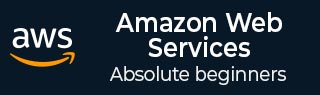
- 亚马逊网络服务教程
- AWS - 主页
- 亚马逊网络服务基础知识
- AWS-云计算
- AWS - 基本架构
- AWS - 管理控制台
- AWS - 控制台移动应用程序
- AWS - 账户
- 亚马逊计算机服务
- AWS - 弹性计算云
- AWS - 自动扩展
- AWS - 工作空间
- AWS-Lambda
- 亚马逊网络服务
- AWS - 虚拟私有云
- AWS - 路线 53
- AWS - 直接连接
- 亚马逊存储服务
- AWS-亚马逊S3
- AWS - 弹性块存储
- AWS - 存储网关
- AWS-CloudFront
- 亚马逊数据库服务
- AWS - 关系数据库服务
- AWS-DynamoDB
- AWS-红移
- 亚马逊应用服务
- AWS - 简单工作流程服务
- AWS-工作邮件
- 亚马逊网络服务资源
- AWS - 快速指南
- AWS - 有用的资源
- AWS - 讨论
亚马逊网络服务 - 快速指南
亚马逊网络服务 - 云计算
2006年,亚马逊网络服务(AWS)开始以Web服务的形式向市场提供IT服务,即现在的云计算。有了这个云,我们就不需要提前规划占用大量时间的服务器和其他IT基础设施。相反,这些服务可以在几分钟内立即启动数百或数千台服务器,并更快地提供结果。我们只需按实际使用量付费,无需预付费用,也无需做出长期承诺,这使得 AWS 具有成本效益。
如今,AWS 在云中提供高度可靠、可扩展、低成本的基础设施平台,为全球 190 个国家/地区的众多企业提供支持。
什么是云计算?
云计算是一种基于互联网的计算服务,其中大量远程服务器联网以允许集中数据存储以及在线访问计算机服务或资源。
使用云计算,组织可以使用共享的计算和存储资源,而不是自行构建、运营和改进基础设施。
云计算是一种具有以下功能的模型。
用户可以按需调配和释放资源。
资源可以根据负载自动扩大或缩小。
可以通过具有适当安全性的网络访问资源。
云服务提供商可以启用按需付费模式,根据资源类型和每次使用情况向客户收费。
云的类型
云分为三种类型:公共云、私有云和混合云。
公有云
在公共云中,第三方服务提供商通过互联网向客户提供资源和服务。客户的数据和相关安全性取决于服务提供商拥有的基础设施。
私有云
私有云还提供与公共云几乎相似的功能,但数据和服务由组织或仅由第三方为客户组织管理。在这种类型的云中,主要控制是对基础设施的控制,因此与安全相关的问题最小化。
混合云
混合云是私有云和公共云的结合。在私有云或公共云上运行的决定通常取决于各种参数,例如数据和应用程序的敏感性、行业认证以及所需的标准、法规等。
云服务模型
云中存在三种类型的服务模型:IaaS、PaaS 和 SaaS。
基础设施即服务
IaaS 代表基础设施即服务。它为用户提供了按需配置处理、存储和网络连接的能力。使用这种服务模型,客户可以在这些资源上开发自己的应用程序。
平台即服务
PaaS 代表平台即服务。在这里,服务提供商向其客户提供各种服务,例如数据库、队列、工作流引擎、电子邮件等。然后,客户可以使用这些组件来构建自己的应用程序。服务、资源可用性和数据备份由服务提供商处理,帮助客户更多地关注其应用程序的功能。
软件即服务
SaaS 代表软件即服务。顾名思义,第三方提供商向其客户提供最终用户应用程序,并在应用程序级别提供一些管理功能,例如创建和管理用户的能力。还可以进行一定程度的定制,例如客户可以使用自己的公司徽标、颜色等。
云计算的优势
以下列出了云计算必须提供的一些最重要的优势 -
成本效益- 构建我们自己的服务器和工具既耗时又昂贵,因为我们需要在需要之前很久就订购、支付、安装和配置昂贵的硬件。然而,使用云计算,我们只需按使用量和使用计算资源的时间付费。通过这种方式,云计算具有成本效益。
可靠性- 云计算平台提供比内部 IT 基础设施更加托管、可靠和一致的服务。它保证 24x7 和 365 天的服务。如果任何服务器发生故障,则托管应用程序和服务可以轻松转移到任何可用服务器。
无限存储- 云计算提供几乎无限的存储容量,即我们不必担心存储空间不足或增加当前存储空间的可用性。我们可以根据需要访问任意数量的内容。
备份和恢复- 在云中存储数据、备份和恢复数据比将其存储在物理设备上相对容易。云服务提供商也有足够的技术来恢复我们的数据,所以随时恢复我们的数据都很方便。
轻松访问信息- 一旦您在云中注册,只要有互联网连接,您就可以从世界任何地方访问您的帐户。有各种存储和安全设施,具体取决于所选帐户类型。
云计算的缺点
尽管云计算提供了一系列出色的优点,但它也有一些缺点,经常引起人们对其效率的质疑。
安全问题
安全是云计算的主要问题。云服务提供商实施了最好的安全标准和行业认证,但是,将数据和重要文件存储在外部服务提供商上总是存在风险。
AWS 云基础设施旨在成为最灵活、最安全的云网络。它提供可扩展且高度可靠的平台,使客户能够快速、安全地部署应用程序和数据。
技术问题
由于云服务提供商每天向大量客户提供服务,有时系统可能会出现一些严重问题,导致业务流程暂时暂停。此外,如果互联网连接离线,那么我们将无法访问云中的任何应用程序、服务器或数据。
更换服务提供商并不容易
云服务提供商向供应商承诺云将灵活使用和集成,但切换云服务并不容易。大多数组织可能会发现很难在另一个平台上托管和集成当前的云应用程序。可能会出现互操作性和支持问题,例如在 Linux 平台上开发的应用程序可能无法在 Microsoft 开发框架 (.Net) 上正常工作。
亚马逊网络服务 - 基本架构
这就是AWS EC2的基本结构,其中EC2代表弹性计算云。EC2允许用户根据自己的需求使用不同配置的虚拟机。它允许各种配置选项、单个服务器的映射、各种定价选项等。我们将在 AWS 产品部分详细讨论这些内容。以下是该架构的图示。
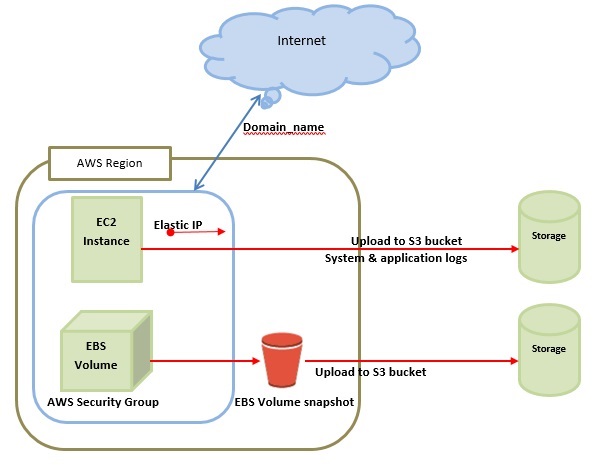
注- 在上图中,S3代表简单存储服务。它允许用户使用 API 调用来存储和检索各种类型的数据。它不包含任何计算元素。我们将在 AWS 产品部分详细讨论这个主题。
负载均衡
负载平衡简单地意味着网络服务器上的硬件或软件负载,这提高了服务器以及应用程序的效率。以下是具有负载均衡功能的 AWS 架构的示意图。
硬件负载均衡器是传统 Web 应用架构中非常常见的网络设备。
AWS 提供 Elastic Load Balancing 服务,它将流量分配到多个可用源的 EC2 实例,并在负载均衡轮换中动态添加和删除 Amazon EC2 主机。
Elastic Load Balancing可以动态增长和收缩负载均衡容量以适应流量需求,还支持粘性会话以满足更高级的路由需求。
亚马逊云前端
它负责内容传送,即用于传送网站。它可以包含使用边缘位置的全球网络的动态、静态和流内容。用户端的内容请求会自动路由到最近的边缘站点,从而提高性能。
Amazon Cloud-front 经过优化,可以与其他 Amazon Web 服务(例如 Amazon S3 和 Amazon EC2)配合使用。它还可以与任何非 AWS 源服务器正常工作,并以类似的方式存储原始文件。
在 Amazon Web Services 中,没有合同或每月承诺。我们只需为通过服务提供的内容付费。
弹性负载均衡器
它用于将流量传播到 Web 服务器,从而提高性能。AWS 提供 Elastic Load Balancing 服务,该服务将流量分配到多个可用区域上的 EC2 实例,并在负载均衡轮换中动态添加和删除 Amazon EC2 主机。
Elastic Load Balancing 可以根据流量状况动态增长和收缩负载均衡容量。
安全管理
Amazon 的弹性计算云 (EC2) 提供了一项称为安全组的功能,该功能类似于入站网络防火墙,我们必须在其中指定允许访问 EC2 实例的协议、端口和源 IP 范围。
每个 EC2 实例都可以分配一个或多个安全组,每个安全组将适当的流量路由到每个实例。可以使用限制对 EC2 实例的访问的特定子网或 IP 地址来配置安全组。
弹性缓存
Amazon Elastic Cache 是一项管理云中内存缓存的 Web 服务。在内存管理中,缓存起着非常重要的作用,它通过缓存经常使用的信息来帮助减少服务的负载,提高数据库层的性能和可扩展性。
亚马逊RDS
Amazon RDS(关系数据库服务)提供与 MySQL、Oracle 或 Microsoft SQL Server 数据库引擎类似的访问。Amazon RDS 可以使用相同的查询、应用程序和工具。
它会根据用户的指令自动修补数据库软件并管理备份。它还支持时间点恢复。不需要预先投资,我们只需为我们使用的资源付费。
在 EC2 实例上托管 RDMS
Amazon RDS 允许用户在 EC2 实例上安装您选择的 RDBMS(关系数据库管理系统),例如 MySQL、Oracle、SQL Server、DB2 等,并可以根据需要进行管理。
Amazon EC2 使用类似于网络附加存储的 Amazon EBS(弹性块存储)。EC2 实例上运行的所有数据和日志都应放置在 Amazon EBS 卷上,即使数据库主机出现故障,该卷也可用。
Amazon EBS 卷会自动在可用区内提供冗余,从而提高简单磁盘的可用性。此外,如果卷不足以满足我们的数据库需求,可以添加卷以提高数据库的性能。
使用Amazon RDS,服务提供商管理存储,我们只专注于管理数据。
存储和备份
AWS 云提供了用于存储、访问和备份 Web 应用程序数据和资产的各种选项。Amazon S3(简单存储服务)提供了一个简单的 Web 服务接口,可用于随时随地从 Web 上的任何位置存储和检索任意数量的数据。
Amazon S3 将数据存储为称为存储桶的资源中的对象。用户可以根据需要在桶中存储任意数量的对象,并且可以从桶中读取、写入和删除对象。
Amazon EBS 对于需要作为块存储进行访问并且需要在运行实例生命周期之外持续存在的数据(例如数据库分区和应用程序日志)非常有效。
Amazon EBS 卷最大可达 1 TB,并且可以对这些卷进行条带化以获得更大的卷和更高的性能。预配置 IOPS 卷旨在满足对存储性能和一致性敏感的数据库工作负载的需求。
Amazon EBS 目前支持每个卷高达 1,000 IOPS。我们可以将多个卷分割在一起,为应用程序的每个实例提供数千个 IOPS。
自动缩放
AWS 云架构与传统托管模型的区别在于,AWS 可以按需动态扩展 Web 应用程序群以应对流量变化。
在传统的托管模型中,流量预测模型通常用于在预计流量之前配置主机。在 AWS 中,可以根据一组触发器动态配置实例,以扩展和恢复队列。Amazon Auto Scaling 可以创建可按需增长或收缩的服务器容量组。
AWS 中的 Web 托管的关键注意事项
以下是网络托管的一些关键考虑因素 -
无需物理网络设备
在 AWS 中,AWS 应用程序的防火墙、路由器和负载均衡器等网络设备不再驻留在物理设备上,而是被软件解决方案所取代。
有多种选项可确保软件解决方案的质量。对于负载平衡,请选择 Zeus、HAProxy、Nginx、Pound 等。对于建立 VPN 连接,请选择 OpenVPN、OpenSwan、Vyatta 等。
没有安全问题
AWS 提供了更安全的模型,其中每个主机都被锁定。在 Amazon EC2 中,安全组是针对架构中的每种类型的主机而设计的,并且可以创建各种简单和分层的安全模型,以根据要求在架构中的主机之间实现最少的访问。
数据中心的可用性
EC2 实例可在 AWS 区域的大多数可用区轻松使用,并提供跨数据中心部署应用程序的模型,以实现高可用性和可靠性。
AWS - 管理控制台
AWS 管理控制台是一个用于管理 Amazon Web Services 的 Web 应用程序。AWS 管理控制台包含可供选择的各种服务列表。它还提供与我们帐户相关的所有信息,例如账单。
该控制台提供内置用户界面来执行 AWS 任务,例如使用 Amazon S3 存储桶、启动并连接到 Amazon EC2 实例、设置 Amazon CloudWatch 警报等。
以下是 Amazon EC2 服务的 AWS 管理控制台的屏幕截图。
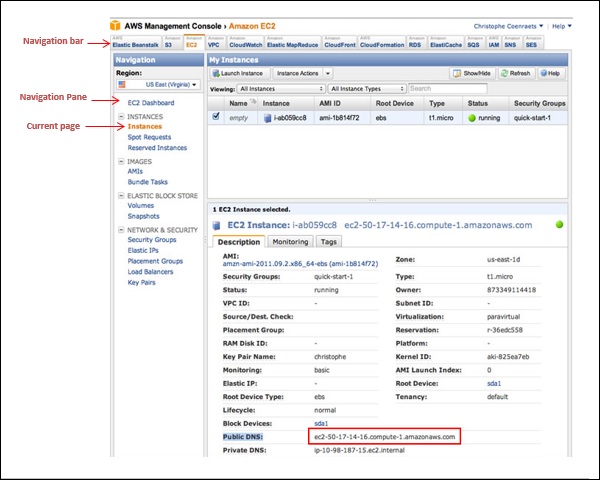
如何访问AWS?
步骤 1 - 单击服务。我们得到了各种服务的列表。
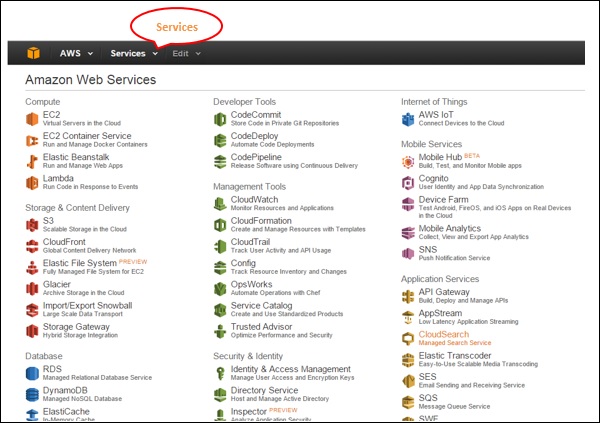
步骤 2 - 从类别列表中选择选项,我们会得到它们的子类别,例如在以下屏幕截图中选择了计算机和数据库类别。
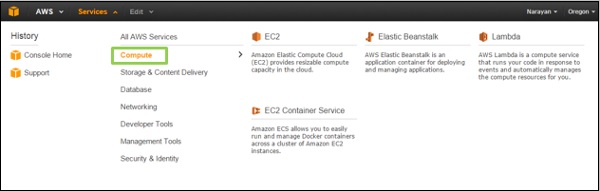
步骤 3 - 选择您选择的服务,该服务的控制台将打开。
自定义仪表板
创建服务快捷方式
单击导航栏上的“编辑”菜单,将显示服务列表。我们只需将它们从菜单栏拖动到导航栏即可创建它们的快捷方式。
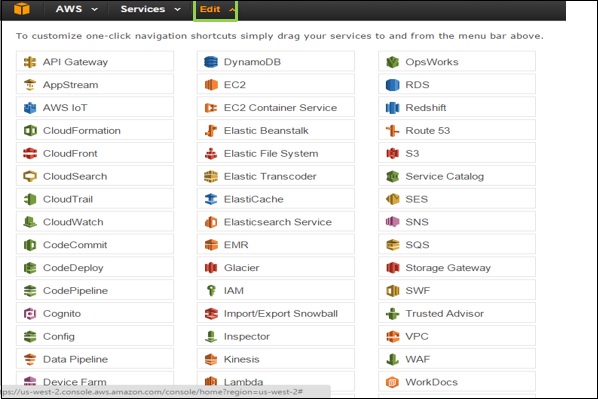
添加服务快捷方式
当我们将服务从菜单栏拖到导航栏时,就会创建并添加快捷方式。我们也可以按任何顺序排列它们。在下面的屏幕截图中,我们创建了 S3、EMR 和 DynamoDB 服务的快捷方式。
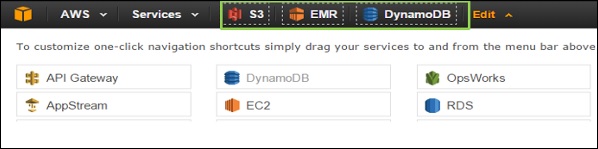
删除服务快捷方式
要删除快捷方式,请单击编辑菜单并将快捷方式从导航栏拖动到服务菜单。快捷方式将被删除。在下面的屏幕截图中,我们删除了 EMR 服务的快捷方式。
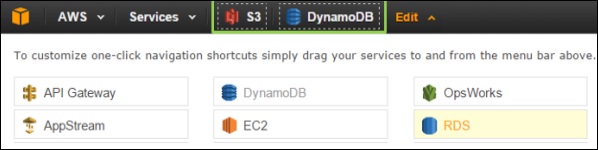
选择区域
许多服务是特定于区域的,我们需要选择一个区域以便管理资源。有些服务不需要选择区域,例如 AWS Identity and Access Management (IAM)。
要选择区域,首先我们需要选择服务。单击俄勒冈州菜单(位于控制台左侧),然后选择一个区域
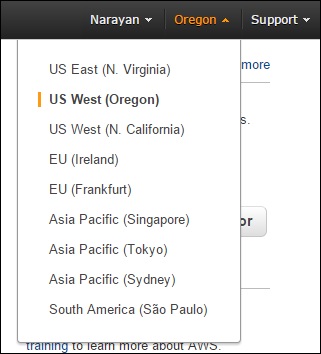
更改密码
我们可以更改AWS账户的密码。要更改密码,请执行以下步骤。
步骤 1 - 单击导航栏左侧的帐户名称。
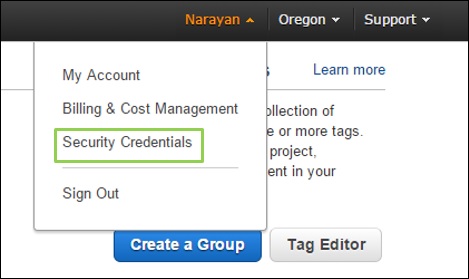
步骤 2 - 选择安全凭证,将打开一个包含各种选项的新页面。选择密码选项以更改密码并按照说明进行操作。
步骤 3 - 登录后,将再次打开一个页面,其中包含某些更改密码的选项并按照说明进行操作。
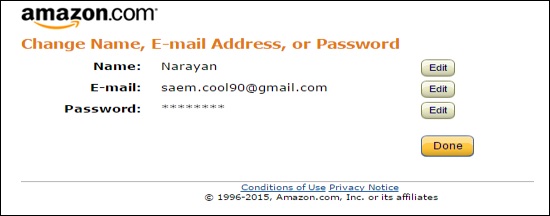
成功后,我们将收到一条确认消息。
了解您的账单信息
单击导航栏中的帐户名称,然后选择“账单和成本管理”选项。
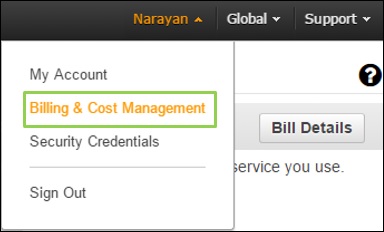
现在将打开一个新页面,其中包含与金钱部分相关的所有信息。使用这项服务,我们可以支付 AWS 账单、监控我们的使用情况和预算估算。
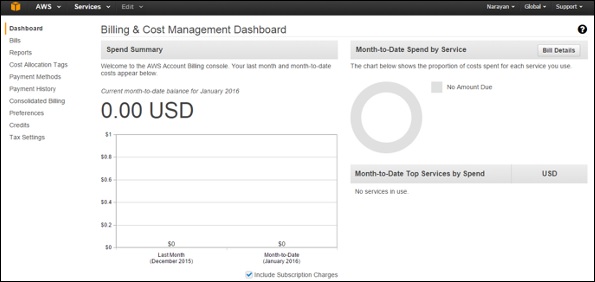
亚马逊网络服务 - 控制台移动应用程序
AWS 控制台移动应用程序由 Amazon Web Services 提供,允许用户查看选定服务的资源,并且还支持选定资源类型的一组有限的管理功能。
以下是可以使用移动应用程序访问的各种服务和支持的功能。
EC2(弹性计算云)
- 浏览、过滤和搜索实例。
- 查看配置详细信息。
- 检查 CloudWatch 指标和警报的状态。
- 对实例执行启动、停止、重新启动、终止等操作。
- 管理安全组规则。
- 管理弹性 IP 地址。
- 查看块设备。
弹性负载均衡
- 浏览、过滤和搜索负载均衡器。
- 查看附加实例的配置详细信息。
- 从负载均衡器中添加和删除实例。
S3
- 浏览存储桶并查看其属性。
- 查看对象的属性。
53号公路
- 浏览并查看托管区域。
- 浏览并查看记录集的详细信息。
RDS(关系数据库服务)
- 浏览、过滤、搜索和重启实例。
- 查看配置详细信息、安全性和网络设置。
自动缩放
- 查看组详细信息、策略、指标和警报。
- 根据情况管理实例数量。
弹性豆茎
- 查看应用程序和事件。
- 查看环境配置和交换环境 CNAME。
- 重新启动应用程序服务器。
动态数据库
- 查看表及其详细信息,例如指标、索引、警报等。
云形成
- 查看堆栈状态、标签、参数、输出、事件和资源。
行动工厂
- 查看堆栈、层、实例和应用程序的配置详细信息。
- 查看实例及其日志并重新启动它们。
云观察
- 查看资源的 CloudWatch 图表。
- 按状态和时间列出 CloudWatch 警报。
- 警报的操作配置。
服务仪表板
- 提供可用服务及其状态的信息。
- 与用户计费相关的所有信息。
- 切换用户以查看多个帐户中的资源。
AWS 移动应用程序的功能
要访问 AWS 移动应用程序,我们必须拥有现有的 AWS 账户。只需使用帐户凭据创建一个身份,然后在菜单中选择区域即可。这个应用程序允许我们同时登录多个身份。
出于安全原因,建议使用密码保护设备并使用 IAM 用户凭证登录应用程序。如果设备丢失,可以停用 IAM 用户以防止未经授权的访问。
无法通过移动控制台停用根帐户。使用 AWS 多重身份验证 (MFA) 时,出于账户安全原因,建议使用硬件 MFA 设备或单独移动设备上的虚拟 MFA。
最新版本是1.14。应用程序菜单中有一个反馈链接,可以分享我们的经验并解答任何疑问。
亚马逊网络服务 - 帐户
如何使用AWS账户?
以下是访问 AWS 服务的步骤 -
- 创建一个 AWS 账户。
- 注册 AWS 服务。
- 创建您的密码并访问您的帐户凭据。
- 在积分部分激活您的服务。
创建 AWS 账户
Amazon 提供一年功能齐全的免费帐户,供用户使用和学习 AWS 的不同组件。您可以免费访问 EC2、S3、DynamoDB 等 AWS 服务。然而,根据消耗的资源,存在一定的限制。
步骤 1 - 要创建 AWS 帐户,请打开此链接https://aws.amazon.com并注册新帐户并输入所需的详细信息。
如果我们已经有一个账户,那么我们可以使用现有的AWS密码登录。
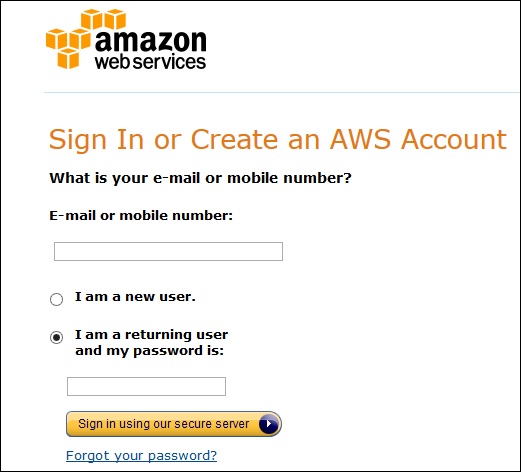
步骤 2 - 提供电子邮件地址后,填写此表格。亚马逊使用这些信息来计费、开具发票和识别帐户。创建帐户后,注册所需的服务。
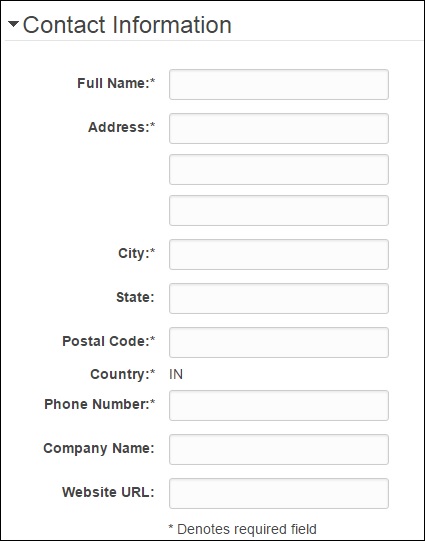
步骤 3 - 要注册服务,请输入付款信息。亚马逊会对文件中的卡执行最低金额的交易,以检查其是否有效。此费用因地区而异。
步骤 4 - 接下来是身份验证。亚马逊会回电以验证所提供的联系电话。
步骤 5 - 选择支持计划。订阅基本、开发人员、商业或企业等计划之一。基本计划不需要任何费用,并且资源有限,这有利于熟悉AWS。
步骤 6 - 最后一步是确认。单击该链接再次登录,它会重定向到 AWS 管理控制台。
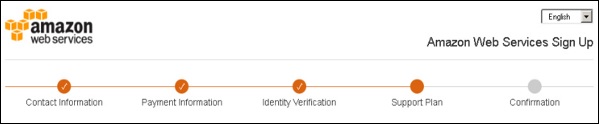
现在帐户已创建并可用于使用 AWS 服务。
AWS 账户标识符
AWS 为每个 AWS 账户分配两个唯一的 ID。
- AWS 账户 ID
- 圆锥形用户 ID
AWS 账户 ID
它是一个 12 位数字,例如 123456789000,用于构建 Amazon 资源名称 (ARN)。此 ID 有助于区分我们的资源与其他 AWS 账户中的资源。
要了解AWS帐号,请单击AWS管理控制台导航栏右上角的支持,如下图所示。
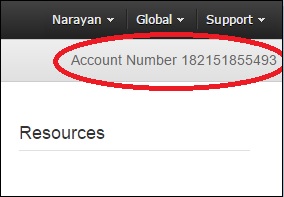
锥形字符串用户 ID
它是一长串字母数字字符,例如 1234abcdef1234。此 ID 在 Amazon S3 存储桶策略中用于跨账户访问,即访问另一个 AWS 账户中的资源。
账户别名
帐户别名是您的登录页面的 URL,默认包含帐户 ID。我们可以使用公司名称自定义此 URL,甚至覆盖前一个 URL。
如何创建/删除您自己的 AWS 账户别名?
步骤 1 - 登录 AWS 管理控制台并使用以下链接打开 IAM 控制台https://console.aws.amazon.com/iam/
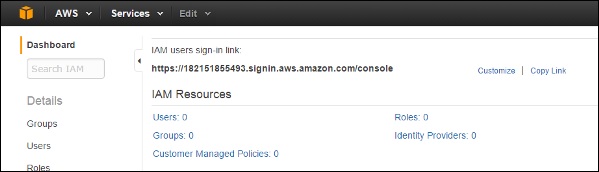
步骤 2 - 选择自定义链接并创建所选别名。
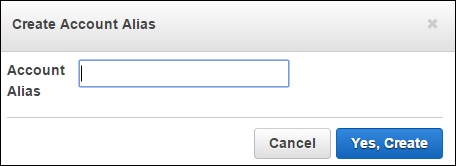
步骤 3 - 要删除别名,请单击自定义链接,然后单击是,删除按钮。这将删除别名并恢复为帐户 ID。
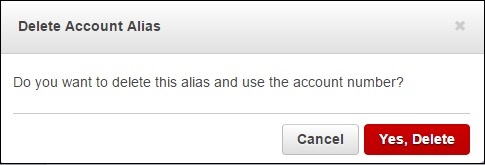
多重身份验证
多重身份验证 (MFA)通过对用户进行身份验证,在访问 AWS 网站或服务时通过批准的身份验证设备或 SMS 短信输入唯一的身份验证代码,从而提供额外的安全性。如果MFA代码正确,则只有该用户可以访问AWS服务,否则不能。
要求
要使用 MFA 服务,用户必须将设备(硬件或虚拟)分配给 IAM 用户或 AWS 根账户。分配给用户的每个 MFA 设备必须是唯一的,即用户无法输入来自其他用户设备的代码进行身份验证。
如何启用MFA设备?
步骤 1 - 打开以下链接,https://console.aws.amazon.com/iam/
步骤 2 - 在网页上,从右侧导航窗格中选择用户以查看用户名列表。
步骤 3 - 向下滚动到安全凭证并选择 MFA。单击激活 MFA。
步骤 4 - 按照说明操作,MFA 设备将使用该帐户激活。
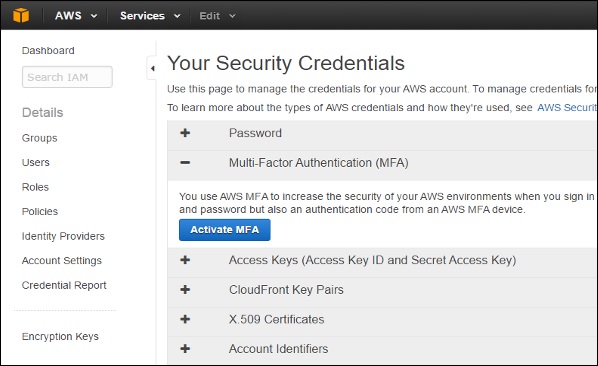
有 3 种方式启用 MFA 设备 -
短信MFA设备
在此方法中,MFA 要求我们使用用户的 SMS 兼容移动设备的电话号码配置 IAM 用户。当用户登录时,AWS 会通过短信向用户的移动设备发送六位代码。用户在登录期间需要在第二个网页上输入相同的代码以验证正确的用户身份。此基于 SMS 的 MFA 不能与 AWS 根账户一起使用。
硬件 MFA 设备
在此方法中,MFA 要求我们将 MFA 设备(硬件)分配给 IAM 用户或 AWS 根账户。该设备根据时间同步的一次性密码算法生成六位数字代码。用户必须在登录期间在第二个网页上从设备输入相同的代码,以验证正确的用户身份。
虚拟 MFA 设备
在此方法中,MFA 要求我们将 MFA 设备(虚拟)分配给 IAM 用户或 AWS 根账户。虚拟设备是在移动设备上运行的模拟物理设备的软件应用程序(移动应用程序)。该设备根据时间同步的一次性密码算法生成六位数字代码。用户必须在登录期间在第二个网页上从设备输入相同的代码,以验证正确的用户身份。
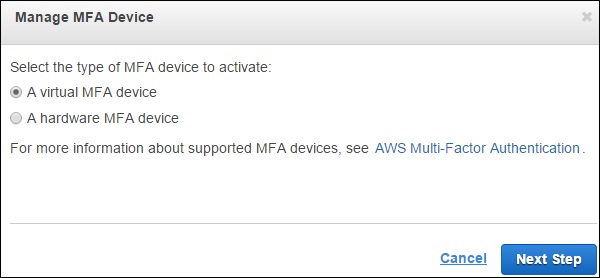
AWS 身份和访问管理 (IAM)
IAM 是我们在 AWS 中创建的一个用户实体,用于代表使用它但对资源的访问权限有限的人。因此,我们不必在日常活动中使用根账户,因为根账户可以不受限制地访问我们的 AWS 资源。
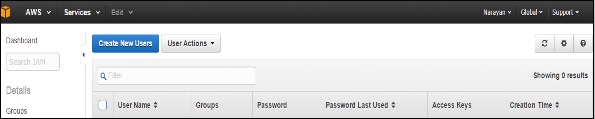
如何在IAM中创建用户?
步骤 1 - 打开链接https://console.aws.amazon.com/iam/以登录 AWS 管理控制台。
步骤 2 - 选择左侧导航窗格上的“用户”选项以打开所有用户的列表。
步骤 3 - 我们还可以使用“创建新用户”选项创建新用户,将打开一个新窗口。输入我们要创建的用户名。选择创建选项,将创建一个新用户。
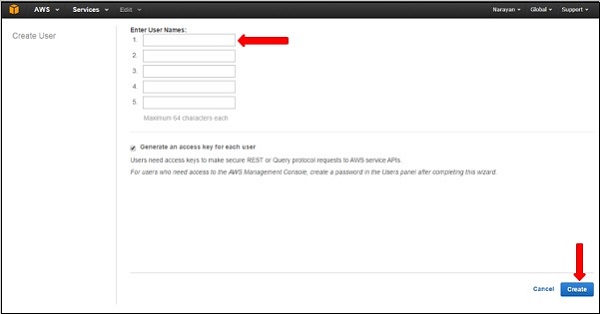
步骤 4 - 我们还可以通过选择“显示用户安全凭证”链接来查看访问密钥 ID 和密钥。我们还可以使用“下载凭据”选项将这些详细信息保存在计算机上。
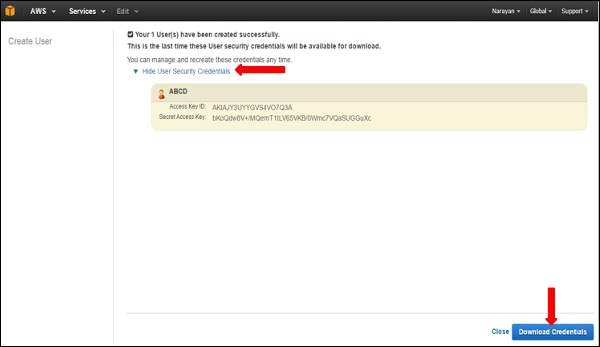
步骤 5 - 我们可以管理用户自己的安全凭证,例如创建密码、管理 MFA 设备、管理安全证书、创建/删除访问密钥、将用户添加到组等。
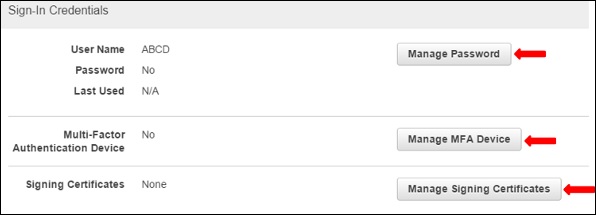
还有更多可选功能可在网页上使用。
AWS - 弹性计算云
Amazon EC2(弹性计算云)是一个 Web 服务接口,可在 AWS 云中提供可调整大小的计算容量。它旨在让开发人员能够完全控制网络扩展和计算资源。
可以根据我们的要求调整 EC2 实例的大小以及增加或减少实例的数量。这些实例可以在一个或多个地理位置或区域以及可用区 (AZ)中启动。每个区域由位于不同位置的多个可用区组成,通过同一区域中的低延迟网络连接。
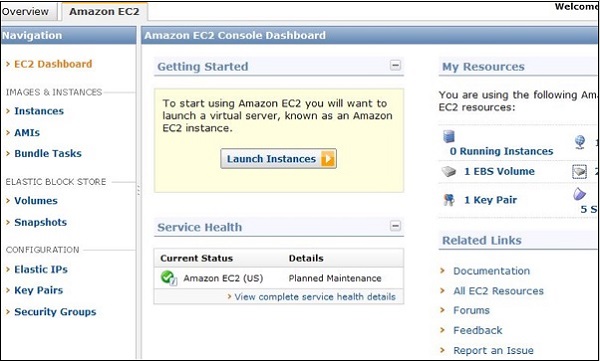
EC2 组件
在AWS EC2中,用户必须了解EC2组件、其操作系统支持、安全措施、定价结构等。
操作系统支持
Amazon EC2 支持多种操作系统,需要支付额外的许可费用,如:Red Hat Enterprise、SUSE Enterprise 和 Oracle Enterprise Linux、UNIX、Windows Server 等。这些操作系统需要与 Amazon Virtual Private Cloud (VPC) 结合实施。
安全
用户可以完全控制其 AWS 账户的可见性。在AWS EC2中,安全系统允许创建组并根据要求将正在运行的实例放入其中。您可以指定其他组可以与之通信的组,以及 Internet 上的 IP 子网可以与之通信的组。
价钱
AWS 根据资源类型、应用程序类型和数据库提供多种定价选项。它允许用户配置他们的资源并相应地计算费用。
容错能力
Amazon EC2 允许用户访问其资源来设计容错应用程序。EC2 还包括地理区域和隔离位置(称为可用性区域),以实现容错和稳定性。出于安全原因,它不共享区域数据中心的确切位置。
当用户启动实例时,他们必须选择与实例运行所在区域相同的 AMI。实例分布在多个可用区,在故障时提供持续服务,通过弹性IP(EIP)地址将故障实例地址快速映射到其他可用区并发运行的实例,避免服务延迟。
移民
该服务允许用户将现有应用程序迁移到 EC2 中。每个存储设备的成本为 80.00 美元,数据加载每小时为 2.49 美元。该服务适合那些需要移动大量数据的用户。
EC2的特点
以下是 EC2 的一些突出功能的列表 -
可靠- Amazon EC2 提供高度可靠的环境,可以快速更换实例。服务级别协议承诺是每个 Amazon EC2 区域的可用性为 99.9%。
专为 Amazon Web Services 设计- Amazon EC2 与 Amazon S3、Amazon RDS、Amazon DynamoDB 和 Amazon SQS 等 Amazon 服务配合良好。它为各种应用程序的计算、查询处理和存储提供了完整的解决方案。
安全- Amazon EC2 在 Amazon Virtual Private Cloud 中工作,为资源提供安全、强大的网络。
灵活的工具- Amazon EC2 为开发人员和系统管理员提供了构建故障应用程序并将其与常见故障情况隔离的工具。
便宜- Amazon EC2 希望我们只为我们使用的资源付费。包括按需实例、预留实例、竞价型实例等多种购买方案,我们可以根据自己的需求进行选择。
如何使用AWS EC2
步骤 1 - 使用以下链接https://console.aws.amazon.com/iam/登录 AWS 账户并打开 IAM 控制台。
步骤 2 - 在导航面板中,创建/查看组并按照说明进行操作。
步骤 3 - 创建 IAM 用户。在导航窗格中选择用户。然后创建新用户并将用户添加到组中。
步骤 4 - 使用以下说明创建虚拟私有云。
使用以下链接打开 Amazon VPC 控制台 - https://console.aws.amazon.com/vpc/
从导航面板中选择 VPC。然后选择我们创建密钥对的同一区域。
在 VPC 仪表板上选择启动 VPC 向导。
选择VPC配置页面并确保选择具有单个子网的VPC。选择选择。
将打开具有单个公有子网页面的 VPC。在名称字段中输入 VPC 名称,其他配置保留默认值。
选择创建 VPC,然后选择确定。
步骤 5 - 使用以下说明创建 WebServerSG 安全组并添加规则。
在VPC控制台的导航面板中选择安全组。
选择创建安全组并填写所需的详细信息,例如组名称、名称标签等。
从菜单中选择您的 VPC ID。然后选择是,创建按钮。
现在已经创建了一个组。选择入站规则选项卡中的编辑选项以创建规则。
步骤 6 - 使用以下说明将 EC2 实例启动到 VPC 中。
使用以下链接打开 EC2 控制台 - https://console.aws.amazon.com/ec2/
在仪表板中选择启动实例选项。
将打开一个新页面。选择实例类型并提供配置。然后选择下一步:配置实例详细信息。
将打开一个新页面。从网络列表中选择 VPC。从子网列表中选择子网,其他设置保留默认值。
单击“下一步”,直到出现“标签实例”页面。
步骤 7 - 在“标签实例”页面上,提供带有实例名称的标签。选择下一步:配置安全组。
步骤 8 - 在配置安全组页面上,选择选择现有安全组选项。选择我们之前创建的 WebServerSG 组,然后选择 Review and Launch。
步骤 9 - 在查看实例启动页面上检查实例详细信息,然后单击启动按钮。
步骤 10 - 将打开一个弹出对话框。选择现有密钥对或创建新密钥对。然后选中确认复选框并单击启动实例按钮。
亚马逊网络服务 - 自动缩放
顾名思义,自动扩展允许您根据用户设置的指令自动扩展或缩小 Amazon EC2 实例。最小和最大实例数等参数由用户设置。使用此功能,您使用的 Amazon EC2 实例数量会随着需求的增加而自动增加以维持性能,并随着需求的减少而自动减少以最大限度地降低成本。
Auto Scaling对于那些每小时、每天或每周使用量波动的应用程序特别有效。Auto Scaling 由 Amazon CloudWatch 启用,无需额外付费。AWS CloudWatch可用于测量CPU利用率、网络流量等。
弹性负载均衡
Elastic Load Balancing (ELB) 自动在多个 Amazon EC2 实例之间分配传入请求流量,从而实现更高的容错能力。它检测不适合的实例并自动将流量重新路由到适合的实例,直到不适合的实例以循环方式恢复。但是,如果我们需要更复杂的路由算法,请选择其他服务,例如 Amazon Route53。
ELB由以下三个组件组成。
负载均衡器
这包括监控和处理通过互联网/内联网传入的请求,并将它们分发到向其注册的 EC2 实例。
控制服务
这包括通过根据需要添加和删除负载均衡器来自动扩展处理能力,以响应传入流量。它还执行实例的适应性检查。
SSL 终止
ELB 提供 SSL 终止,可节省宝贵的 CPU 周期,在附加到 ELB 的 EC2 实例中对 SSL 进行编码和解码。需要在 ELB 内配置 X.509 证书。EC2实例中的这个SSL连接是可选的,我们也可以终止它。
ELB的特点
以下是 ELB 最突出的特点 -
ELS 旨在以逐渐增加的负载模式每秒处理无限的请求。
我们可以配置 EC2 实例和负载均衡器来接受流量。
我们可以根据要求添加/删除负载均衡器,而不影响整体信息流。
它并不是为了处理在线考试、在线交易等突然增加的请求而设计的。
客户可以在单个可用区或跨多个可用区启用 Elastic Load Balancing,以获得更加一致的应用程序性能。
如何创建负载均衡器?
步骤 1 - 使用此链接转到 Amazon EC2 控制台 - https://console.aws.amazon.com/ec2/。
步骤 2 - 从右侧的区域菜单中选择您的负载均衡器区域。
步骤 3 - 从导航窗格中选择负载均衡器,然后选择创建负载均衡器选项。将打开一个弹出窗口,我们需要提供所需的详细信息。
步骤 4 - 在负载均衡器名称框中:输入负载均衡器的名称。
步骤 5 - 在“create LB inside”框中:选择您为实例选择的同一网络。
步骤 6 - 如果选择默认 VPC,请选择启用高级 VPC 配置。
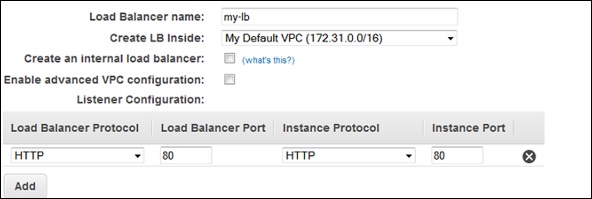
步骤 7 - 单击“添加”按钮,将出现一个新的弹出窗口,从可用子网列表中选择子网,如以下屏幕截图所示。每个可用区仅选择一个子网。如果我们不选择启用高级 VPC 配置,则不会出现此窗口。
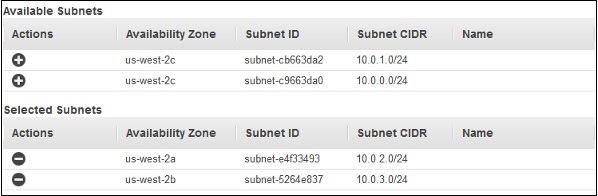
第 8 步- 选择“下一步”;将打开一个弹出窗口。选择 VPC 作为网络后,将安全组分配给负载均衡器。
步骤 9 - 按照说明将安全组分配给负载均衡器,然后单击下一步。
步骤 10 - 将打开一个新的弹出窗口,其中包含带有默认值的健康检查配置详细信息。我们可以自己设置值,但这些值是可选的。单击下一步:添加 EC2 实例。
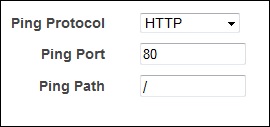
步骤 11 - 将打开一个弹出窗口,其中包含有关实例的信息(例如注册实例),通过选择“添加 EC2 实例”选项将实例添加到负载均衡器并填写所需的信息。单击添加标签。
步骤 12 - 将标签添加到负载均衡器是可选的。要添加标签,请单击添加标签页面并填写标签的详细信息,例如键、值。然后选择创建标签选项。单击“查看并创建”按钮。
将打开一个审核页面,我们可以在其中验证设置。我们甚至可以通过选择编辑链接来更改设置。
步骤 13 - 单击“创建”以创建负载均衡器,然后单击“关闭”按钮。
如何删除负载均衡器?
步骤 1 - 使用此链接转到 Amazon EC2 控制台 - https://console.aws.amazon.com/ec2/。
步骤 2 - 从导航窗格中选择负载均衡器选项。
步骤 3 - 选择负载均衡器并单击操作按钮。
步骤 4 - 单击删除按钮。将出现一个警报窗口,单击“是,删除”按钮。
亚马逊网络服务 - WorkSpaces
Amazon WorkSpaces是一项完全托管的云桌面计算服务,允许客户向最终用户提供基于云的桌面。通过这种方式,最终用户可以使用他们选择的设备(例如笔记本电脑、iPad、Kindle Fire 或 Android 平板电脑)访问文档、应用程序和资源。推出这项服务是为了满足客户对基于云的“桌面即服务”(DaaS) 不断增长的需求。
怎么运行的?
每个工作区都是一个持久的 Windows Server 2008 R2 实例,看起来像 Windows 7,托管在 AWS 云上。桌面通过 PCoIP 流式传输给用户,默认情况下每 12 小时备份一次数据。
用户需求
用户端需要具有 TCP 和 UDP 开放端口的 Internet 连接。他们必须为其设备下载免费的 Amazon WorkSpaces 客户端应用程序。
如何创建亚马逊工作区?
步骤 1 - 创建并配置 VPC。(我们将在 VPC 章节中详细讨论这一点。)
步骤 2 - 使用以下步骤创建 AD 目录。
使用以下链接打开 Amazon WorkSpace 控制台 - https://console.aws.amazon.com/workspaces/
选择目录,然后在导航面板中选择设置目录。
将打开一个新页面。选择“创建简单广告”按钮,然后填写所需的详细信息。
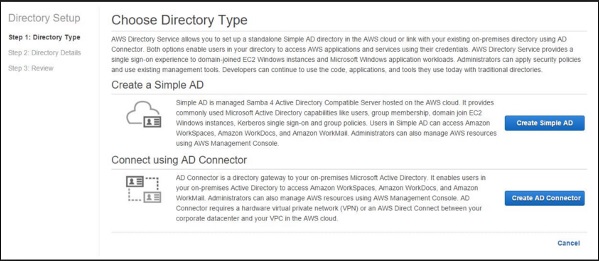
在 VPC 部分中,填写 VPC 详细信息并选择下一步。
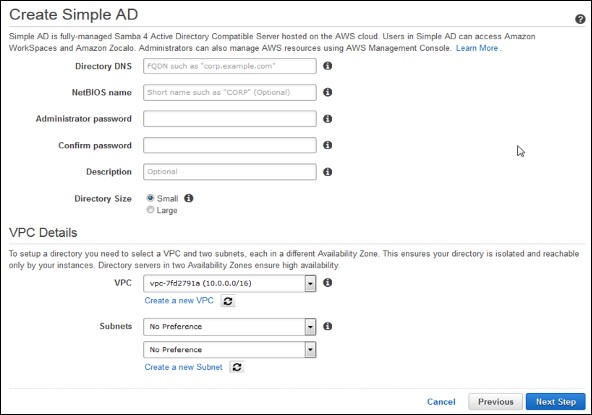
将打开一个审核页面以审核信息。如果不正确,请进行更改,然后单击“创建简单广告”按钮。
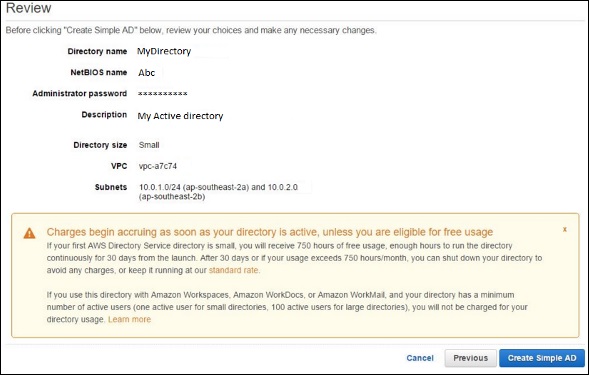
步骤 3 - 使用以下步骤创建工作区。
使用以下链接打开 Amazon WorkSpace 控制台 - https://console.aws.amazon.com/workspaces/
选择“工作空间” ,然后在导航面板中启动“工作空间”选项。
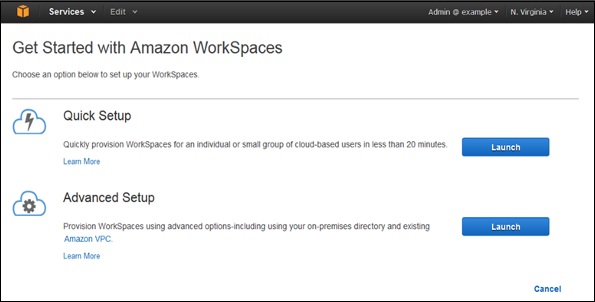
选择云目录。为此目录中的所有用户启用/禁用 WorkDocs,然后单击“是,下一步”按钮。
将打开一个新页面。填写新用户的详细信息,然后选择“创建用户”按钮。将用户添加到工作区列表后,选择下一步。
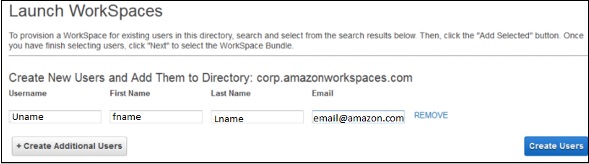
在 WorkSpaces Bundles 页面的值字段中输入所需的捆绑包数量,然后选择 Next。
将打开一个评论页面。检查详细信息并根据需要进行更改。选择启动 WorkSpaces。
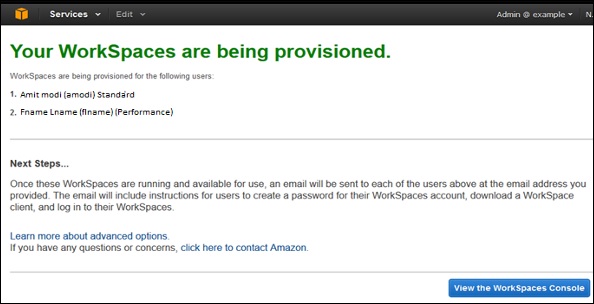
将会出现一条消息来确认帐户,之后我们就可以使用 WorkSpaces。
步骤 4 - 使用以下步骤测试您的 WorkSpaces。
使用以下链接下载并安装 Amazon WorkSpaces 客户端应用程序 - https://clients.amazonworkspaces.com/。
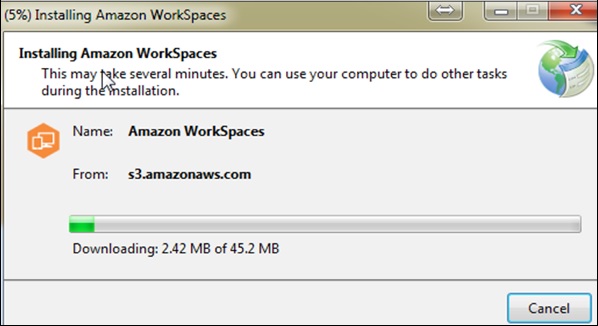
运行应用程序。第一次,我们需要输入电子邮件中收到的注册码,然后单击注册。
输入用户的用户名和密码连接到工作区。选择登录。
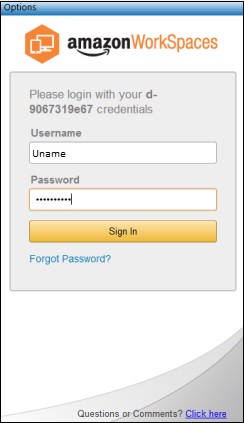
现在将显示 WorkSpace 桌面。在 Web 浏览器上打开此链接http://aws.amazon.com/workspaces/ 。导航并验证该页面是否可以查看。
一条消息说:“恭喜!您的 Amazon WorkSpaces 云目录已创建,并且您的第一个 WorkSpace 工作正常并且可以访问 Internet”。
Amazon WorkSpaces 功能
网络健康检查
此 AWS WorkSpaces 功能可验证网络和 Internet 连接是否正常工作、检查 WorkSpaces 及其关联的注册服务是否可访问、检查端口 4172 是否开放用于 UDP 和 TCP 访问。
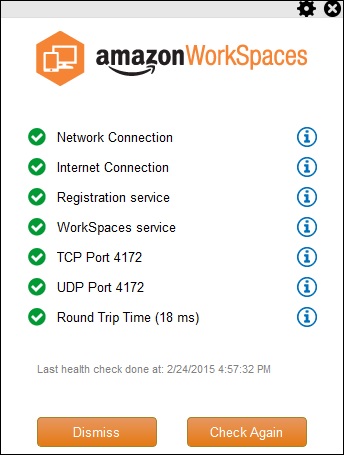
客户端重新连接
此 AWS WorkSpaces 功能允许用户访问其工作区,而无需每次在断开连接时输入凭证。安装在客户端设备上的应用程序将访问令牌保存在安全存储中,该令牌的有效期为 12 小时,用于对正确的用户进行身份验证。用户单击应用程序上的“重新连接”按钮即可访问其工作区。用户可以随时禁用此功能。
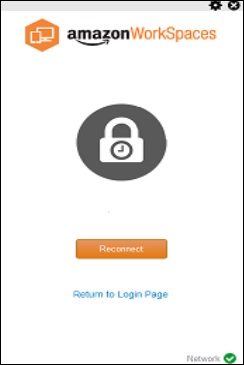
自动恢复会话
此 AWS WorkSpaces 功能允许客户端在 20 分钟内恢复由于任何网络连接原因而断开的会话(默认情况下,可以延长 4 小时)。用户可以随时在组策略部分禁用此功能。
控制台搜索
此功能允许管理员按用户名、捆绑类型或目录搜索 WorkSpace。
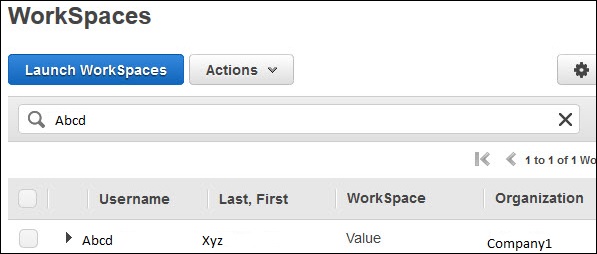
Amazon WorkSpaces 的优势
易于设置- 客户可以选择自己喜欢的 AWS WorkSpaces 计划,并提供 CPU 类型、内存、存储和应用程序以及桌面数量等要求。
设备和应用程序的选择- 客户可以在其设备(笔记本电脑、iPad、平板电脑)上免费安装 Amazon WorkSpace 应用程序,并可以从可用列表中选择应用程序。
经济高效- Amazon WorkSpaces 不需要预先承诺,客户在定制桌面时按月付费。
亚马逊网络服务 - Lambda
AWS Lambda 是一种响应式云服务,它检查应用程序内的操作并通过部署用户定义的代码(称为函数)进行响应。它自动管理多个可用区的计算资源,并在触发新操作时扩展它们。
AWS Lambda 支持用 Java、Python 和 Node.js 编写的代码,并且该服务可以使用 Amazon Linux 支持的语言(包括 Bash、Go 和 Ruby)启动进程。
以下是使用 AWS Lambda 时的一些建议技巧。
以无状态风格编写 Lambda 函数代码。
切勿在处理程序范围之外声明任何函数变量。
确保对上传的 ZIP 中的文件拥有一组 +rx权限,以确保 Lambda 可以代表您执行代码。
不再需要时删除旧的 Lambda 函数。
如何配置AWS Lambda?
请按照以下步骤首次配置 AWS Lambda。
步骤 1 - 登录 AWS 帐户。
步骤 2 - 从 AWS 服务部分选择 Lambda。
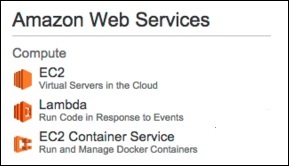
步骤 3 - 选择蓝图(可选)并单击“跳过”按钮。
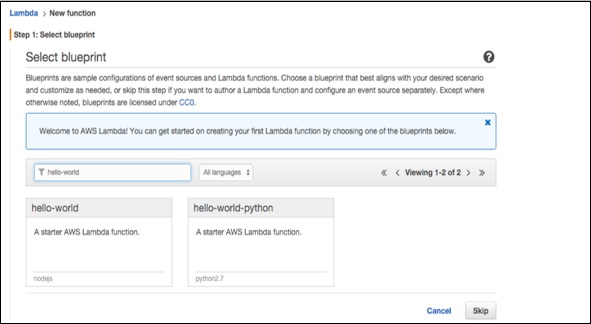
步骤 4 - 提供必要的详细信息以创建Lambda 函数(如以下屏幕截图所示),并粘贴 Node.js 代码,每当在 DynamoDB 中添加新项目时,该代码都会自动触发。选择所有必需的权限。
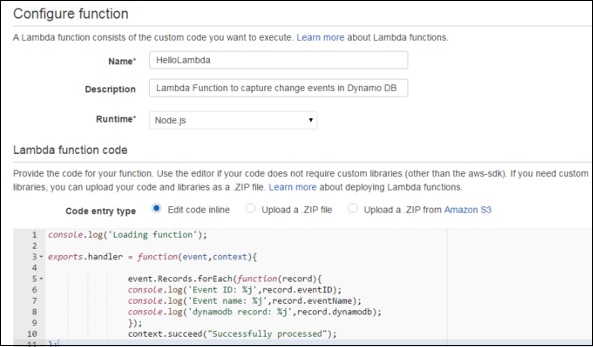
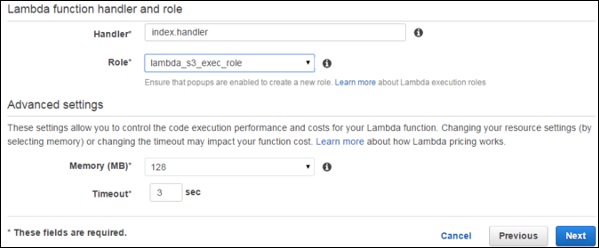
步骤 5 - 单击“下一步”按钮并验证您的详细信息。
步骤 6 - 单击“创建函数”按钮。
现在,当我们选择 Lambda 服务并选择“事件源”选项卡时,将不会有任何记录。向 Lambda 函数添加至少一个源才能工作。在这里,我们向其中添加 DynamoDB 表。
我们已经使用 DynamoDB 创建了一个表(我们将在 DynamoDB 章节中详细讨论这一点)。
步骤 7 - 选择流选项卡并将其与 Lambda 函数关联。
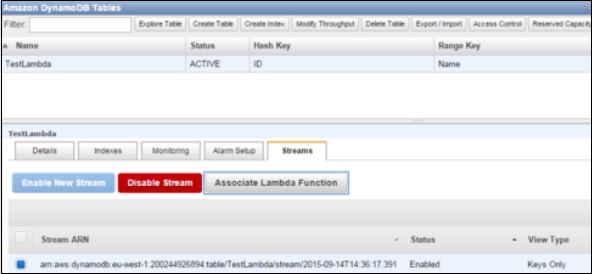
您将在 Lambda 服务页面的事件源选项卡中看到此条目。
步骤 8 - 在表中添加一些条目。添加并保存条目后,Lambda 服务应触发该函数。可以使用 Lambda 日志进行验证。
步骤 9 - 要查看日志,请选择 Lambda 服务并单击“监控”选项卡。然后单击 CloudWatch 中的“查看日志”。
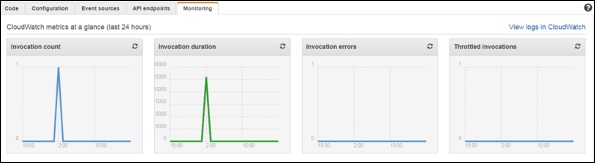
AWS Lambda 的优点
以下是使用 Lambda 任务的一些好处 -
Lambda 任务不需要像 Amazon SWF 活动类型那样注册。
我们可以使用您已在工作流程中定义的任何现有 Lambda 函数。
Lambda 函数由 Amazon SWF 直接调用;无需设计程序来实现和执行它们。
Lambda 为我们提供了用于跟踪函数执行的指标和日志。
AWS Lambda 限制
以下是 Lambda 限制的三种类型。
油门限制
限制为每个账户 100 个并发 Lambda 函数执行,并应用于同一区域内所有函数的并发执行总数。
计算函数并发执行数的公式 =(函数执行的平均持续时间)X(AWS Lambda 处理的请求或事件数)。
当达到节流限制时,它会返回节流错误,错误代码为 429。15-30 分钟后,您可以再次开始工作。可以通过联系 AWS 支持中心来增加限制。
资源限制
下表显示了 Lambda 函数的资源限制列表。
| 资源 | 默认限制 |
|---|---|
| 临时磁盘容量(“/tmp”空间) | 512MB |
| 文件描述符的数量 | 1,024 |
| 进程和线程数(合计) | 1,024 |
| 每个请求的最大执行持续时间 | 300秒 |
| 调用请求正文有效负载大小 | 6MB |
| 调用响应主体有效负载大小 | 6MB |
服务限制
下表显示了部署 Lambda 函数的服务限制列表。
| 物品 | 默认限制 |
|---|---|
| Lambda 函数部署包大小(.zip/.jar 文件) | 50MB |
| 可压缩到部署包中的代码/依赖项的大小(未压缩的 zip/jar 大小) | 250MB |
| 每个区域可上传的所有部署包的总大小 | 1.5GB |
| 每个账户的计划事件源类型的唯一事件源数量 | 50 |
| 您可以连接到每个计划事件的唯一 Lambda 函数的数量 | 5 |
有关最新更新的限制结构和更多信息,请访问 - https://docs.aws.amazon.com/lambda/latest/dg/limits.html/
亚马逊网络服务 - 虚拟私有云
Amazon Virtual Private Cloud (VPC)允许用户在虚拟网络中使用 AWS 资源。用户可以根据自己的喜好定制虚拟网络环境,例如选择自己的IP地址范围、创建子网以及配置路由表和网关。
可与 Amazon VPC 一起使用的 AWS 服务列表如下:
- 亚马逊EC2
- 亚马逊 53 号公路
- 亚马逊工作空间
- 自动缩放
- 弹性负载均衡
- AWS 数据管道
- 弹性豆茎
- 亚马逊弹性缓存
- 亚马逊电子病历
- 亚马逊OpsWorks
- 亚马逊RDS
- 亚马逊红移
如何使用亚马逊VPC?
以下是创建 VPC 的步骤。
创建专有网络
步骤 1 - 使用以下链接打开 Amazon VPC 控制台 - https://console.aws.amazon.com/vpc/
步骤 2 - 选择导航栏右侧的创建 VPC 选项。确保为其他服务选择相同的区域。
步骤 3 - 单击启动 VPC 向导选项,然后单击左侧的具有单个公有子网的 VPC 选项。
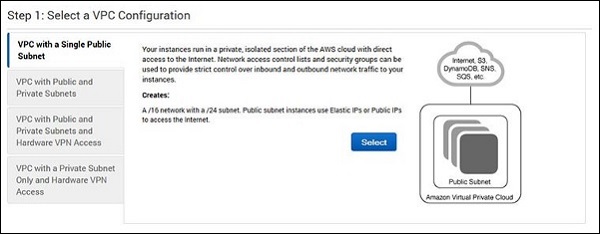
步骤 4 - 将打开配置页面。填写 VPC 名称、子网名称等详细信息,并将其他字段保留为默认值。单击创建 VPC 按钮。
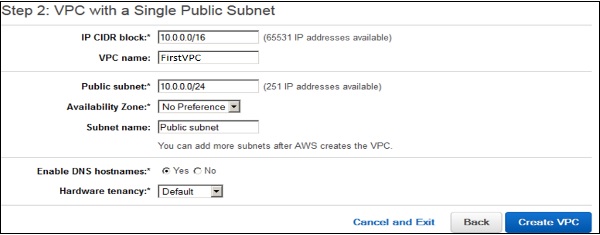
步骤 5 - 将打开一个对话框,显示正在进行的工作。完成后,选择“确定”按钮。
您的 VPC 页面将打开,其中显示可用 VPC 的列表。可以在此处更改 VPC 的设置。

选择/创建VPC组
步骤 1 - 使用以下链接打开 Amazon VPC 控制台 - https://console.aws.amazon.com/vpc/
步骤 2 - 在导航栏中选择安全组选项,然后选择创建安全组选项。
步骤 3 - 将打开一个表单,输入组名称、名称标签等详细信息。从 VPC 菜单中选择您的 VPC ID,然后选择是,创建按钮。
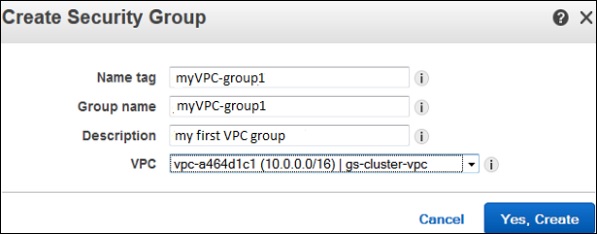
步骤 4 - 组列表打开。从列表中选择组名称并设置规则。然后单击“保存”按钮。
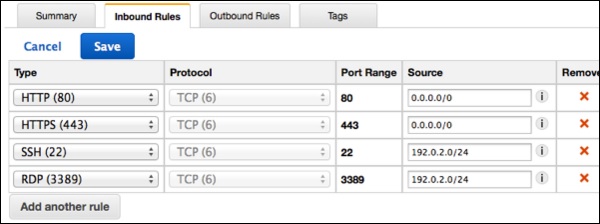
将实例启动到 VPC 中
步骤 1 - 使用以下链接打开 Amazon VPC 控制台 - https://console.aws.amazon.com/vpc/
步骤 2 - 选择与创建 VPC 和安全组时相同的区域。
步骤 3 - 现在选择导航栏中的启动实例选项。
步骤 4 - 打开一个页面。选择要使用的 AMI。
步骤 5 - 将打开一个新页面。选择实例类型并选择硬件配置。然后选择下一步:配置实例详细信息。
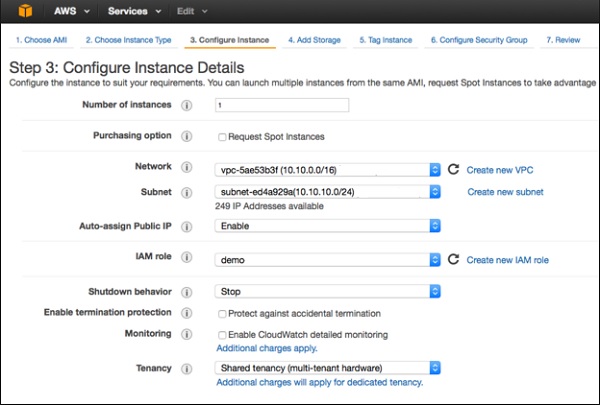
步骤 6 - 从网络列表中选择最近创建的 VPC,并从子网列表中选择子网。其他设置保持默认,单击“下一步”直至出现“标签实例”页面。
步骤 7 - 在“标记实例”页面上,使用名称标签标记实例。这有助于从多个实例的列表中识别您的实例。单击下一步:配置安全组。
步骤 8 - 在“配置安全组”页面上,从列表中选择最近创建的组。然后,选择“查看并启动”按钮。
步骤 9 - 在查看实例启动页面上,检查您的实例详细信息,然后选择启动。
步骤 10 - 出现一个对话框。选择选项选择现有密钥对或创建新密钥对,然后单击启动实例按钮。
步骤 11 - 打开确认页面,其中显示与实例相关的所有详细信息。
为VPC实例分配弹性IP地址
步骤 1 - 使用以下链接打开 Amazon VPC 控制台 - https://console.aws.amazon.com/vpc/
步骤 2 - 在导航栏中选择弹性 IP 选项。
步骤 3 - 选择分配新地址。然后选择是,分配按钮。
步骤 4 - 从列表中选择您的弹性 IP 地址,然后选择操作,然后单击关联地址按钮。
步骤 5 - 将打开一个对话框。首先从关联列表中选择实例。然后从实例列表中选择您的实例。最后单击是,关联按钮。
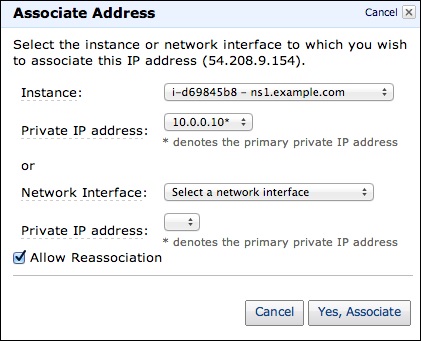
删除专有网络
有几个步骤可以删除 VPC,而不丢失与其关联的任何资源。以下是删除 VPC 的步骤。
步骤 1 - 使用以下链接打开 Amazon VPC 控制台 - https://console.aws.amazon.com/vpc/
步骤 2 - 在导航栏中选择实例选项。
步骤 3 - 从列表中选择实例,然后选择操作 → 实例状态 → 终止按钮。
步骤 4 - 将打开一个新对话框。展开释放附加的弹性 IP 部分,然后选中弹性 IP 地址旁边的复选框。单击是,终止按钮。
步骤 5 - 使用以下链接再次打开 Amazon VPC 控制台 - https://console.aws.amazon.com/vpc/
步骤 6 - 从导航栏中选择 VPC。然后选择操作并最后单击删除 VPC 按钮。
步骤 7 - 出现一条确认消息。单击是,删除按钮。
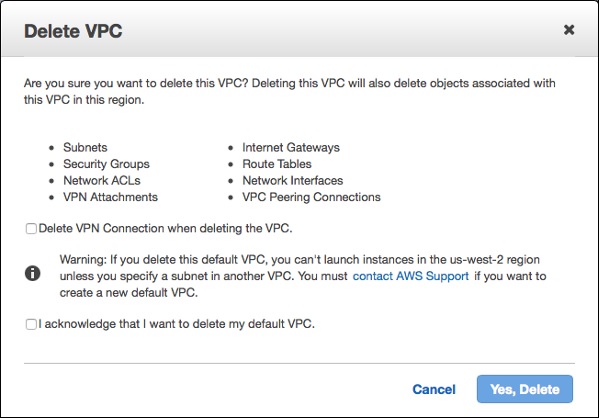
专有网络的特点
许多连接选项- Amazon VPC 中存在各种连接选项。
通过公有子网将 VPC 直接连接到 Internet。
通过私有子网使用网络地址转换连接到 Internet。
通过加密的 IPsec 硬件 VPN 连接安全地连接到您的公司数据中心。
私下连接到其他 VPC,我们可以通过 AWS 帐户跨多个虚拟网络共享资源。
无需使用互联网网关即可连接到 Amazon S3,并可以很好地控制 S3 存储桶、其用户请求、组等。
通过配置 Amazon VPC 路由表将所有流量引导至其目的地,可以组合 VPC 和数据中心的连接。
便于